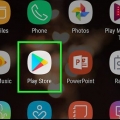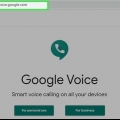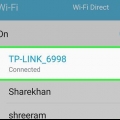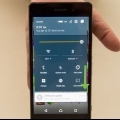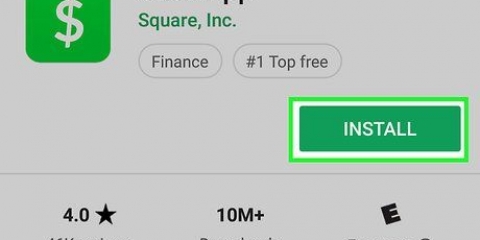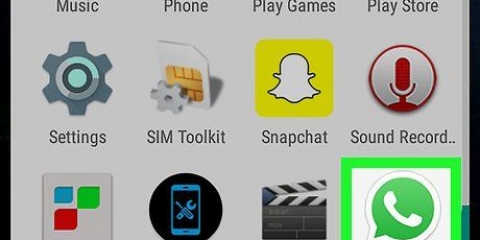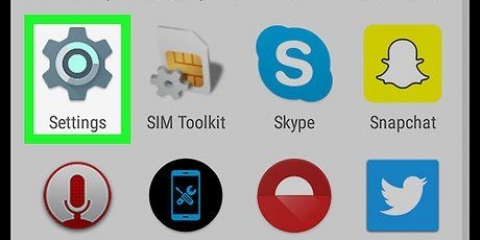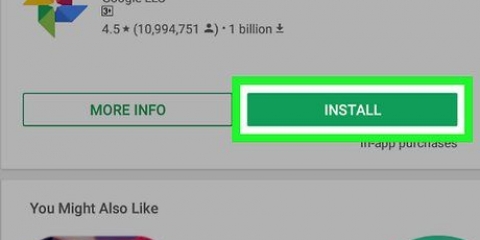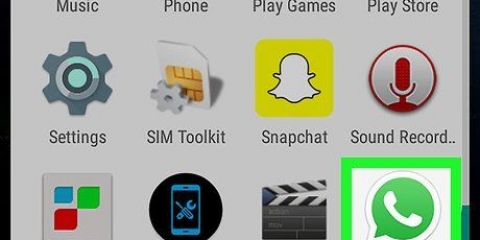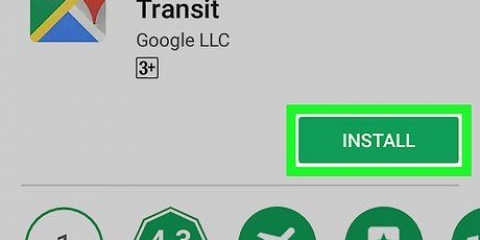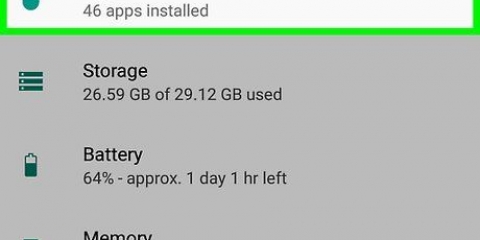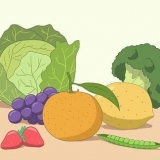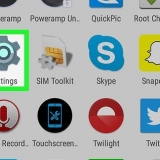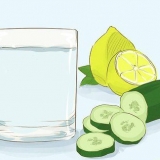So verwenden sie texteffekte in whatsapp auf android
Dieses Tutorial zeigt Ihnen, wie Sie Nachrichtentext in einer WhatsApp-Chat-Konversation auf Android fett, kursiv oder durchgestrichen formatieren.
Schritte

1. Öffnen Sie WhatsApp Messenger auf Ihrem Android-Gerät. Das WhatsApp-Symbol sieht aus wie eine grüne Sprechblase mit einem weißen Telefon darin. WhatsApp öffnet sich im CHATS-Tab.
- Wenn WhatsApp in einer Unterhaltung geöffnet wird, tippen Sie auf die Zurück-Schaltfläche, um zu CHATS zurückzukehren.

2. Tippen Sie auf einen Kontakt in Ihrer CHATS-Liste. Die Registerkarte CHATS zeigt eine Liste aller Ihrer letzten persönlichen und Gruppengespräche. Wenn Sie eine Konversation auswählen, wird der Chat im Vollbildmodus geöffnet.
Sie können auch auf das Sprechblasensymbol in der unteren linken Ecke des Bildschirms klicken. Dann wird Ihre Kontaktliste angezeigt und Sie können einen Kontakt auswählen, um eine neue Konversation zu beginnen.

3. Tippen Sie auf das Nachrichtenfeld. Da ist das Gespräch ganz unten "Geben Sie eine Nachricht ein". Wenn du tippst, wird die Tastatur angezeigt.

4. Wechseln Sie zu den Sonderzeichentasten auf Ihrer Tastatur. Zu den Sonderzeichen gehören Sternchen, Bindestriche und verschiedene Satzzeichen wie Frage- und Ausrufezeichen. Sie müssen Ihre Nachricht zwischen zwei Sonderzeichen eingeben, um Texteffekte zu verwenden.
Wenn Sie eine Google-Tastatur verwenden, tippen Sie auf die Schaltfläche ? 123 in der unteren linken Ecke Ihrer Tastatur, um zu den Sonderzeichen zu wechseln. Auf anderen Geräten erscheint diese Schaltfläche möglicherweise als Sym oder jede andere Kombination von Sonderzeichen.

5. Für Fettdruck zweimal tippen*. Zwei Sternchen, eines auf jeder Seite, stellen sicher, dass Ihre Nachricht angekommen ist deutlich Text erscheint.

6. Tippen Sie für Kursivschrift zweimal auf_. Zwei Unterstriche, einer auf jeder Seite, lassen Ihren Nachrichtentext in erscheinen Kursivschrift.

7. Tippen Sie für durchgestrichen zweimal auf~. Zwei Tildezeichen, eines auf jeder Seite, zeichnen Ihren Nachrichtentext durchgestrichen.
Wenn in Ihren Sonderzeichen kein Tildezeichen angezeigt wird, tippen Sie auf das = < um die zweite Seite Ihrer Spezialtastatur zu steuern. Auf einigen Geräten erscheint diese Schaltfläche als `1/2` oder jede andere Kombination von Sonderzeichen.

8. Wechseln Sie zurück zu den Standard-Tastaturbuchstaben. Sie können Ihre Nachricht jetzt mit der Standardtastatur eingeben.
Auf den meisten Geräten können Sie zu den Standard-Tastaturbuchstaben wechseln, indem Sie drücken ABC Tippen in der unteren linken oder unteren rechten Ecke des Bildschirms.

9. Tippen Sie zwischen den Sonderzeichen im Nachrichtenfeld. Sie müssen Ihre Nachricht zwischen den beiden eingegebenen Sonderzeichen (Sternchen, Unterstrich oder Tilde) eingeben, um sie fett, kursiv oder durchgestrichen darzustellen.

10. Bitte geben Sie Ihre Nachricht zwischen den beiden Sonderzeichen ein. Verwenden Sie die Tastatur, um eine Nachricht einzugeben, oder fügen Sie Text aus der Zwischenablage in das Nachrichtenfeld ein.

11. Tippen Sie auf die Schaltfläche Senden. Diese Schaltfläche sieht aus wie ein grün-weißer Papierflieger neben dem Nachrichtenfeld. Es sendet Ihre Chat-Nachricht. Ihre Nachricht wird in der Chat-Konversation fett, kursiv und/oder durchgestrichen angezeigt.
Die Sonderzeichen, die Sie in das Nachrichtenfeld eingegeben haben, sind im Chat nicht sichtbar, wenn Sie die Nachricht senden.
"So verwenden sie texteffekte in whatsapp auf android"
Оцените, пожалуйста статью